Google Chrome არის ყველაზე ხშირად გამოყენებული ბრაუზერი მთელს მსოფლიოში და მას აქვს შესანიშნავი ფუნქციები, რაც მას საუკეთესოდ აქცევს სხვებს შორის. მას აქვს ერთი ფუნქცია, რომელსაც ეწოდება გაფართოებები, რომელსაც აქვს თავისი დადებითი და უარყოფითი მხარეები. მაგრამ ზოგჯერ, როდესაც გაუცნობიერებლად დააინსტალირებთ გაფართოებებს რომელიმე მესამე მხარის პროვაიდერისგან, ამან შეიძლება რეალურად გამოიწვიოს პრობლემები, რამაც შეიძლება გაანადგუროს თქვენი ბრაუზერი და სხვა პროგრამული უზრუნველყოფა. ამიტომ უმჯობესია გამორთოთ გაფართოებები google chrome-ში, როცა მისი გამოყენება დაგჭირდებათ. თუ თქვენც გსურთ გახსნათ google chrome გაფართოებების გარეშე, მაშინ ეს პოსტი დაგეხმარებათ როგორ გააკეთოთ ეს.
როგორ გავხსნათ Google Chrome გაფართოებების გარეშე Windows 11-ში
ნაბიჯი 1: გადადით სამუშაო მაგიდა დაჭერით Windows + D კლავიშები ერთად თქვენს კლავიატურაზე.
ნაბიჯი 2: დააწკაპუნეთ მარჯვენა ღილაკით სამუშაო მაგიდა ცარიელი ეკრანი და გადაიტანეთ მაუსი ახალი ვარიანტი კონტექსტური მენიუდან.
ნაბიჯი 3: შემდეგ დააწკაპუნეთ მალსახმობი სიიდან, როგორც ნაჩვენებია ქვემოთ მოცემულ ეკრანის სურათზე.

ნაბიჯი 4: მალსახმობის შექმნის ფანჯარაში დააწკაპუნეთ დათვალიერება ღილაკი ქრომის აპის სამიზნე მდებარეობის დასათვალიერებლად, როგორც ეს ნაჩვენებია ქვემოთ.
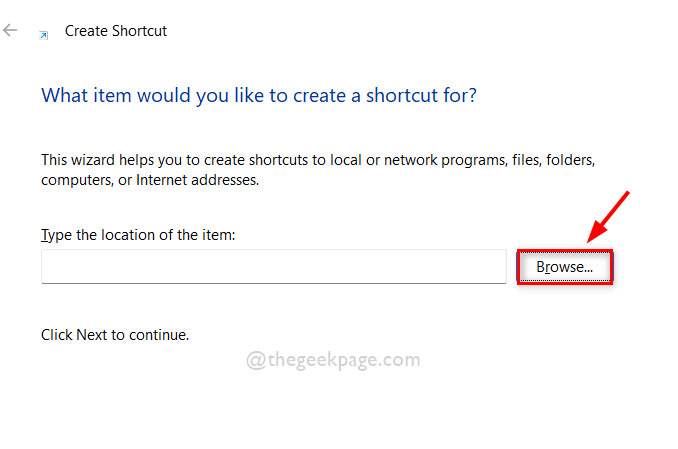
ნაბიჯი 5: აირჩიეთ მალსახმობის სამიზნე ქრომის აპლიკაციისთვის და შემდეგ დააწკაპუნეთ კარგი როგორც ქვემოთაა ნაჩვენები.
ᲨᲔᲜᲘᲨᲕᲜᲐ: სამიზნის დათვალიერება შესაძლებელია მოცემული გზის მიხედვით: C:\Program Files\Google\Chrome\Application. შემდეგ აირჩიეთ ქრომი აპლიკაცია განაცხადის საქაღალდიდან, როგორც ნაჩვენებია ქვემოთ.
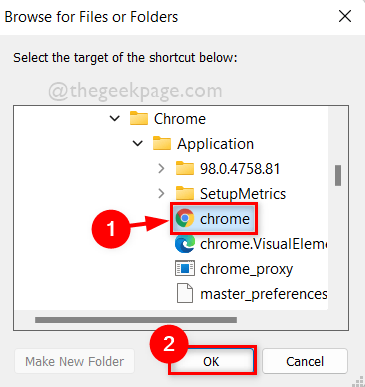
ნაბიჯი 6: Chrome აპისთვის სამიზნე მდებარეობის არჩევის შემდეგ, დაამატეთ სამიზნე მდებარეობა -გამორთვა-გაფართოებები და დააწკაპუნეთ შემდეგი ღილაკი გასაგრძელებლად.
ᲨᲔᲜᲘᲨᲕᲜᲐ: Ეს უნდა იყოს "C:\Program Files\Google\Chrome\Application\chrome.exe" - disable-extensions Shortcut-ის ელემენტის მდებარეობაში.
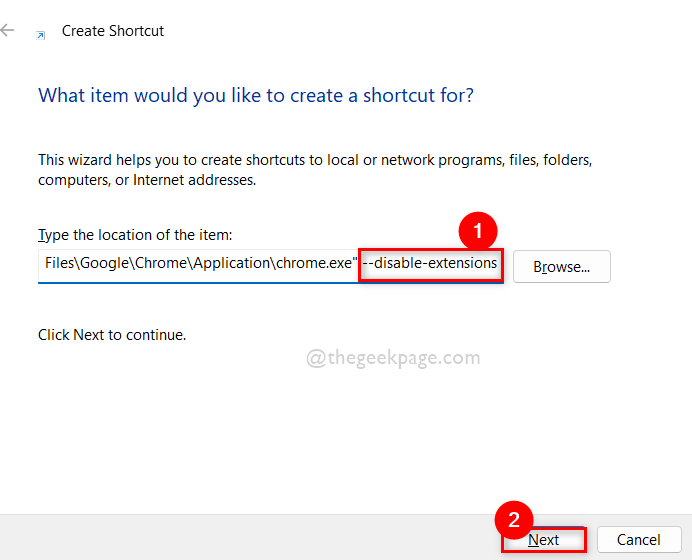
ნაბიჯი 7: დასრულების შემდეგ დაასახელეთ მალსახმობი სათანადოდ. როგორიც არის ქრომი გაფართოების გარეშე და დააწკაპუნეთ დასრულება ღილაკი.
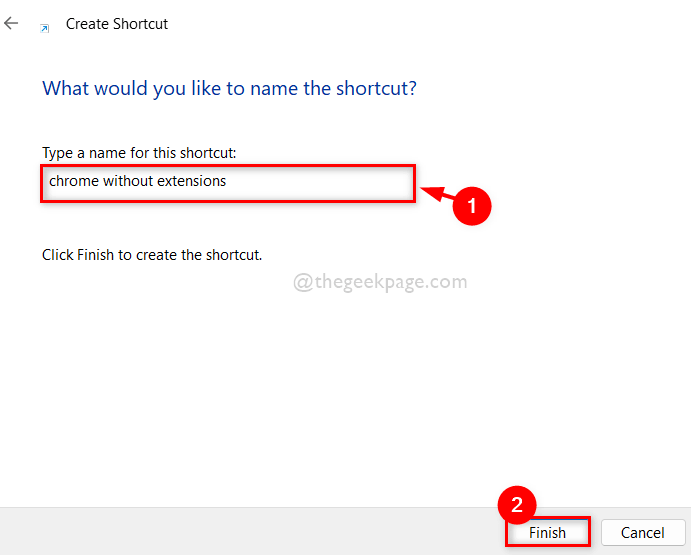
ნაბიჯი 8: შემდეგ, როდესაც გსურთ გახსნათ google chrome გაფართოებების გარეშე, შემდეგ უბრალოდ გადადით სამუშაო მაგიდა და ორჯერ დააწკაპუნეთ ქრომი გაფართოების მალსახმობების გარეშე რომელიც ახლა შევქმენით.
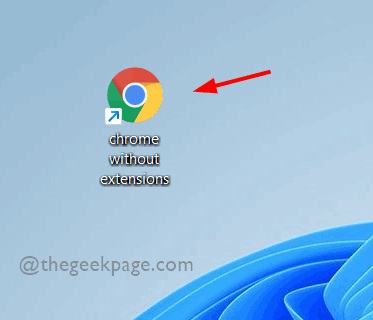
ნაბიჯი 9: თუ გსურთ გახსნათ ნორმალური google chrome გაფართოებებით, გახსენით იგი მის ხატზე დაწკაპუნებით საწყისი მენიუდან ან დავალების ზოლიდან.
სულ ესაა ბიჭებო.
იმედია მოგეწონათ ეს სტატია და დაგეხმარათ.
გთხოვთ შეგვატყობინოთ ქვემოთ მოცემულ კომენტარების განყოფილებაში.
გმადლობთ, რომ კითხულობთ!


